盒子阴影
CSS中新增了盒子阴影,我们可以使用box-shadow属性为盒子添加阴影。
语法格式:
box-shadow:h-shadow v-shadow blur spread color inset;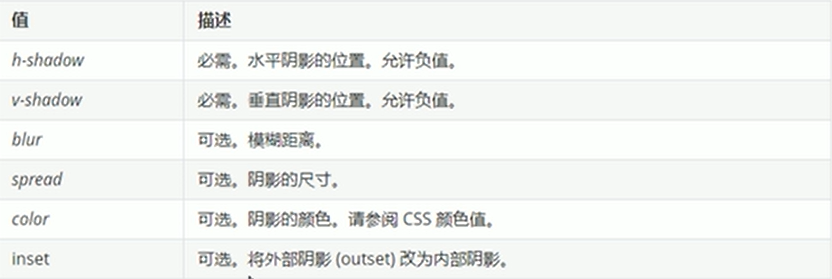
h-shadow 负值阴影向左走,正值向右延长
v-shadow 负值阴影向上走,正值向下走
blur 0是纯实的,数值越大越模糊
spread 阴影的尺寸,越大阴影越大
例如
<!DOCTYPE html>
<html lang="zh-CN">
<head>
<meta charset="UTF-8">
<meta http-equiv="X-UA-Compatible" content="IE=edge">
<meta name="viewport" content="width=device-width, initial-scale=1.0">
<title>盒子阴影</title>
<style>
div {
width: 200px;
height: 200px;
background-color: pink;
margin: 100px auto;
box-shadow: 10px 10px 10px 10px rgba(0, 0, 0, .3);
}
</style>
</head>
<body>
<div></div>
</body>
</html>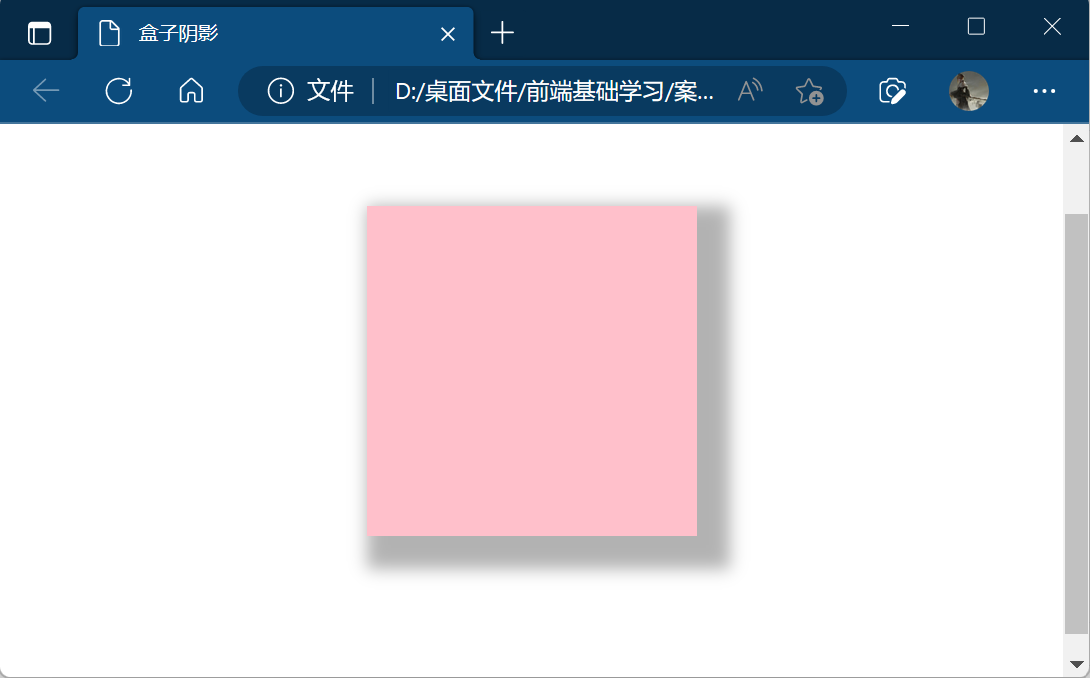
注意:
1.默认的是外阴影(outset),但是不可以写这个单词,否则就会导致阴影无效。
2.盒子阴影不占用空间,不会影响其他盒子排列。
如何做出鼠标一放上去就出现阴影?
给盒子添加hover
<!DOCTYPE html>
<html lang="zh-CN">
<head>
<meta charset="UTF-8">
<meta http-equiv="X-UA-Compatible" content="IE=edge">
<meta name="viewport" content="width=device-width, initial-scale=1.0">
<title>盒子阴影</title>
<style>
div {
width: 200px;
height: 200px;
background-color: pink;
margin: 100px auto;
/* box-shadow: 10px 10px 10px 10px rgba(0, 0, 0, .3); */
}
div:hover {
box-shadow: 10px 10px 10px -4px rgba(0, 0, 0, .3);
}
</style>
</head>
<body>
<div></div>
</body>
</html>文字阴影
在CSS3中,我们可以使用text-shadow属性将阴影应用于文本。
语法格式:
text-shadow:h-shadow v-shadow blur spread color;
<!DOCTYPE html>
<html lang="zh-CN">
<head>
<meta charset="UTF-8">
<meta http-equiv="X-UA-Compatible" content="IE=edge">
<meta name="viewport" content="width=device-width, initial-scale=1.0">
<title>文字阴影</title>
<style>
div {
font-style: 50px;
color: orangered;
font-weight: 700;
text-shadow: 5px 5px 6px rgba(0, 0, 0, .3);
}
</style>
</head>
<body>
<div>文字阴影的效果展示</div>
</body>
</html>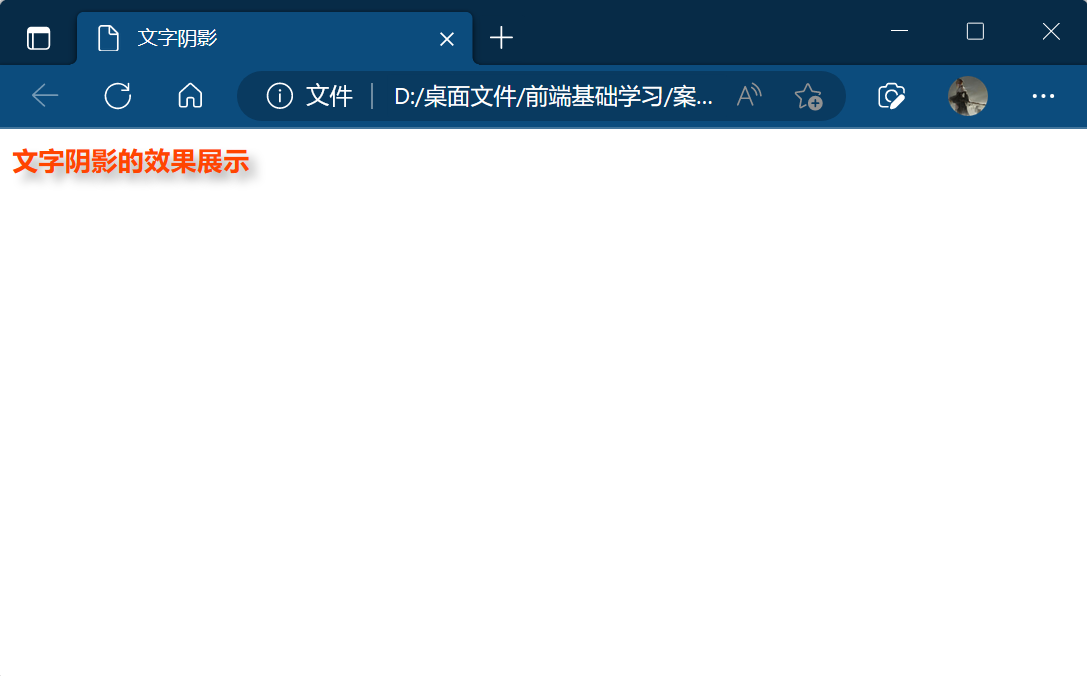
CSS浮动
目标
能够说出为什么需要浮动
能够说出浮动的排列特性
能够说出3种最常见的布局方式
能够说出为什么需要清除浮动
能够说出至少2种清除浮动的方法
能够利用Photoshop实现基本的切图
能够利用Photoshop插件实现切图
能够完成学成在线的页面布局
目录
浮动
常见网页布局
清除浮动
PS切图
学成在线案例
浮动(float)
传统网页布局的三种方式
网页布局的本质——用CSS来摆放盒子。把盒子摆到相应的位置。
CSS提供了三种传统布局方式(盒子排列顺序):
普通流(标准流)
浮动
定位
标准流(普通流/文档流)
标准流:按照标签规定好的默认方式排列。
1.块级元素会独占一行,从上向下顺序排列。
常用元素:div、hr、p、h1~h6、ul、ol、dl、form、table
2.行内元素会按照顺序,从左到右顺序排列,碰到父元素边缘则自动换行。
常用元素: span、a、i、em等
以上都是标准流布局,我们前面学习的就是标准流,标准流是最基本的布局方式。
这三种布局方式都是用来摆放盒子的,盒子摆放到合适位置,布局自然就完成了。
注意:
实际开发中,一个页面基本都包含了这三种方式(移动端会有新的布局方式)
为什么需要浮动?
总结︰
有很多的布局效果,标准流没有办法完成,此时就可以利用浮动完成布局。因为浮动可以改变元素标签默认的排列方式.
浮动最典型的应用:可以让多个块级元素一行内排列显示
网页布局第一准则:多个块级元素纵向排列找标准流,多个块级元素横向排列找浮动。
什么是浮动?
float属性用于创建浮动框,将其移动到一边,直到左边缘或右边缘触及包含块或另一个浮动框的边缘。
语法:
选择器 { float:属性值;}属性值 —— 描述
none ————元素不浮动(默认值)
left ————元素向左浮动
right ————元素向右浮动
<!DOCTYPE html>
<html lang="zh-CN">
<head>
<meta charset="UTF-8">
<meta http-equiv="X-UA-Compatible" content="IE=edge">
<meta name="viewport" content="width=device-width, initial-scale=1.0">
<title>浮动</title>
<style>
.zuo,
.you {
float: left;
width: 200px;
height: 200px;
background-color: pink;
}
.you {
float: right;//把上面的效果层叠掉//
}
</style>
</head>
<body>
<div class="zuo">浮动one</div>
<div class="you">浮动two</div>
</body>
</html>元素怎样浮动
元素的水平方向浮动,意味着元素只能左右移动而不能上下移动。
浮动定义:一个浮动元素会尽量向左或向右移动,直到它的外边缘碰到包含框或另一个浮动框的边框为止。
浮动元素之后的元素将围绕它。
浮动元素之前的元素将不会受到影响。
如果图像是右浮动,下面的文本流将环绕在它左边:






















 5997
5997

 被折叠的 条评论
为什么被折叠?
被折叠的 条评论
为什么被折叠?








